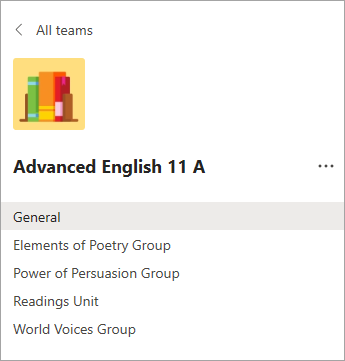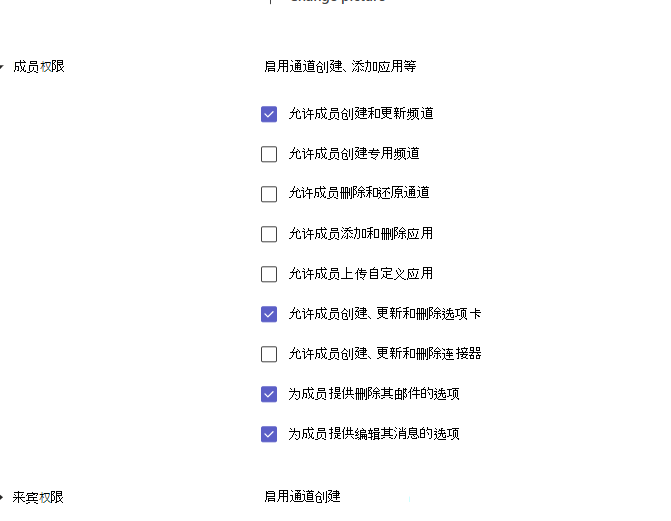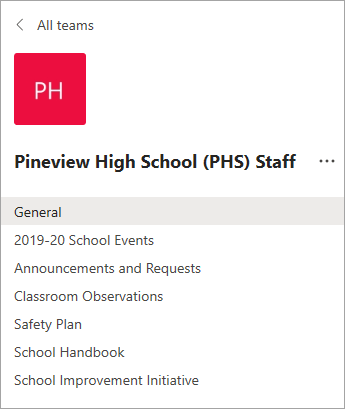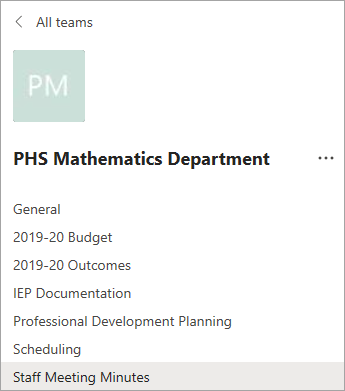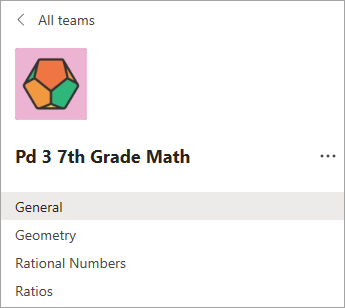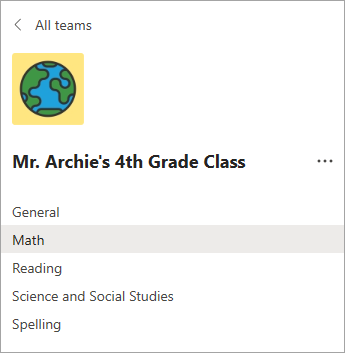如果你是第一次部署 Microsoft Teams 的学校领导或 IT 管理员,则目标是从第一天起为管理员、学校和教师做好准备,以确保成功。 了解构建团队和频道的一些最佳做法,以确保简化沟通和节省时间的组织。 我们在此方便的指南中对其进行了细分。
为了从一开始就为最佳做法建模,我们建议将教师添加到更少、组织更好的团队,而不是为每个学校计划创建单独的团队。 当教师开始参与 Teams 以与同事和管理员进行通信时,他们将同时开始学习如何为学生组织和优化团队。 对于在学校或学区采用改变游戏规则的 Teams,此方法是一种出色的策略。 我们相信你也会欣赏部门间效率和改进的沟通!
首先,让我们回顾一下可供教师使用的团队类型
团队类型区分课堂、专业学习社区 (PLC) 、教职员工和其他(如俱乐部或兴趣小组)。
了解详细信息: 选择团队类型以在 Microsoft Teams 中协作
建议:从教职员工团队开始
我们将主要侧重于教职员工团队,这将帮助你按学校领导、学校和/或部门组织你的地区。 将此视为你的飞行员。 从那里,教师学习 Teams 并将其作为一种工具,让他们有信心在课堂上部署 Teams。 请注意,所有团队类型都包含可按方案自定义的频道。 我们将在下面介绍更多示例。
什么是员工团队和频道?
可以根据需要为不同的项目、活动、委员会和流程创建员工团队。 团队领导可以邀请学校或学区的其他人作为团队成员加入。
注意: 将一组电子邮件通讯组列表映射到单个员工团队可能很诱人,但 Teams 是在高度协作的环境中朝着共同目标工作。 可以通过在学校或学区的工作组的适当级别创建教职员工团队来克服通讯组的限制。
各个教职员工团队可以进一步组织为包含对话、文件、笔记等选项卡的频道。 应根据团队的不同需求(例如,按主题、学科或主题)创建频道。 选项卡允许教职员工上载、审阅和编辑文件、笔记和自定义内容(如文档、电子表格、演示文稿、视频、外部链接、其他应用程序等)。 然后,团队中的每个人都可以轻松访问此内容。
什么是“常规”频道?
每种类型的团队都包含一个“常规”频道。 我们建议在任何团队中使用“常规”频道作为发布公告、介绍员工和共享需要经常引用的重要文档的空间。 可以将常规频道设置为只读 (即通过更改其设置来阻止任何人) 发布。
注意: 若要编辑常规频道或其他频道的频道设置,请在团队磁贴上选择“ 更多选项
Teams 教育版示例方案
查看部门、学校或学区的目标,并做出以下决定:
-
你拥有的当前报告职责。
-
可转换为在线对话和文件共享的电子邮件列表或会议的目标。
-
你希望通信流的方式以及向谁报告。
-
每个团队所需的关键成员,以及他们应扮演的角色。
-
组织每个团队中的文件和对话的最佳方式。
下面,我们汇总了地区、学校或其他部门如何建立团队和渠道以简化协作并将所有内容放在一个位置的示例。 请记住,这些只是帮助你入门的想法。 每个地区、学校和部门都有其独特的一组需求。
|
团队 |
成员/角色 |
频道 |
文件和应用 |
优点 |
|
|---|---|---|---|---|---|
|
学校董事会 教育部 大规模教育计划 (教职员工或 PLC 团队) |
学校董事会主席、成员和受托人 委员会主席 管理者 组织领导 |
公告 会议 日历和时间线 每个地区、县或组织的频道。 委员会或子团队的频道 目标跟踪 |
用于跟踪学生数据和成就的 Power BI。 网站门户 汇报国家/州/省的标准和法律。 董事会会议记录、出席情况、评论和笔记。 策略和过程 |
节省时间 减少非生产性电子邮件链 简化利益干系人、管理员和学校领导之间的双向通信。 增加场地以接收和跟踪反馈。 创建一个用于访问会议记录和重要文档的位置。 帮助提高大规模运营的透明度和效率 |
|
|
学校领导 (教职员工团队) |
监督 支持人员 学校领导负责更新主要举措的监督员。 |
学校董事会会议 每个学校的频道。 用于绘制地区级目标进度的通道。 |
用于跟踪学生数据和成就的 Power BI。 包机信息 汇报国家/州/省的标准和法律。 董事会会议记录、出席情况、评论和笔记。 策略和过程 人员配备和招聘计划 会议 |
|
|
|
学校部门 示例:特殊教育、语言艺术、高中数学 (PLC 或教职员工团队) |
学校领导和/或系主席 教师 |
专业发展 标准和学习成果目标 预算、计划 课程协作 课堂观察 IEP 规划 教职员工会议 |
课堂观察笔记 人员配备和招聘计划 学期/季度日历和日期 员工手册 专业开发资源 规划和课程资源 IEP 教职员工会议笔记 会议 潮汐图 学生工作示例 |
节省时间 减少非生产性电子邮件链 创建一个位置以访问会议记录和重要文档 鼓励每个教师以更公平的方式做出贡献,并提供社区 创建“书面线索”,供重要的地区范围讨论参考。 提供一个非正式且不那么令人生畏的场所,以分享教学想法和反馈 |
|
|
学校 (教职员工团队) |
学校领导 支持人员 教师 |
程序集和学校范围的活动规划 公告 安全计划策略和通信 出席 学校改进计划 课堂观察 替换请求 研究和/或工作组 IEP 规划 |
员工或学校手册 员工会议议程和说明 类观察说明 教案 测试数据结果 专业发展规划 日历 IEP 潮汐图 |
节省时间 减少非生产性电子邮件链 允许积极的员工互动 提供协作工作区 通过节省复制和纸张成本节省预算 |
|
|
教育技术 (教职员工或其他团队) |
学校领导 员工发展专业人员 教学指导 教育技术专家 |
课程和软件试点 设备和站点评估 活动和培训规划 LMS/SIS 协调 |
日历 凭据 策略文档 字段反馈 预算 LMS/SIS 故障排除和凭据 |
节省时间 减少非生产性电子邮件 为学校的关键技术支持人员提供“培训培训师”环境 将技术和课程推广目标合并到一个位置 |
|
|
IT 部门 (教职员工或其他团队) |
IT 管理员 IT 支持人员 教师技术主管 教学指导 教育技术专家 |
设备计划和跟踪 支持请求 设备购买和推出 网络跟踪 LMS/SIS 协调 |
日历 订单信息 凭据 支持票证和故障排除 预算 设备请求和签出表单 |
节省时间 减少非生产性电子邮件 为学校或学区范围的技术支持和故障排除提供“中心” 集中管理设备 鼓励 IT 人员欣赏应用,并允许他们向技术胆小的员工提供卓越的技术支持。 |
|
|
教师 PLC (PLC 团队) |
教师 教育助理 |
学习组 课程开发 专业发展 打开线程论坛 Hackathons 课程文本 国家委员会支持组 |
培训和支持资源 标准参考 学校和部门目标 调查结果和文章 日历 学生工作示例 |
节省时间 减少非生产性电子邮件链 鼓励每个教师贡献自己的专业知识,加强社区 为教师提供空间 - 虚拟“教师休息室” |
|
|
课程 (课堂团队) |
教师 教育学生 |
值 主题 小组工作 公告 实验室 区分学习者的组 |
教学大纲 类规则 固定的参考表和网站 课程内容 作业 项目 视频 权限和缺席表单 Microsoft Forms测验 Flipgrid Quizlet |
|
下面只是一些教师和教职员工协同工作的示例,这些示例可以很好地转移到教职员工团队:
|
方案 |
说明 |
|---|---|
|
学校改进顾问委员会 (SIAC) |
有效的学校改进计划和方案要求员工能访问丰富的数据分析(如百分位排名),并且能够在不同团队之间轻松协作,包括管理员、教职员工和地区内的其他人。 |
|
事故响应计划 |
当发生事件(如健康风险)时,快速、准确的通信有助于确保有效响应。 使用 Teams,事件响应团队可以轻松地与学生、家长和社区及时起草和共享相关信息,并协调其他资源 (,例如学校护士) 。 |
|
社会和情感学习 (SEL) 计划 |
SEL 计划可促进学术成功和正面行为,同时减少情感上的压力和常见的不良行为¹。 可以围绕五个关键 SEL 能力来组织 Teams 中的频道:自我认知、自我管理、社会认知、关系技能和负责任的决策。 |
|
教师评估 |
评估教师绩效是一项耗时但重要的常规活动。 使用 Teams,管理员可以与常规频道中的所有教师共享职业发展资源,并在单独的频道中管理私人通信(在对话中)和内容(例如,使用 OneNote 教职员工笔记本)。 |
创建层次结构
在你的地区或学校内,可以创建遵循组织结构的团队。 如果你有严格的报告要求,管理员工人数较多的大型区域,或者旨在提高不同学校和员工的透明度,请使用此方法。 下面是可能的样子,团队将链条“报告”到其他团队。 这可确保学校领导、教职员工和教师是相关团队的成员。
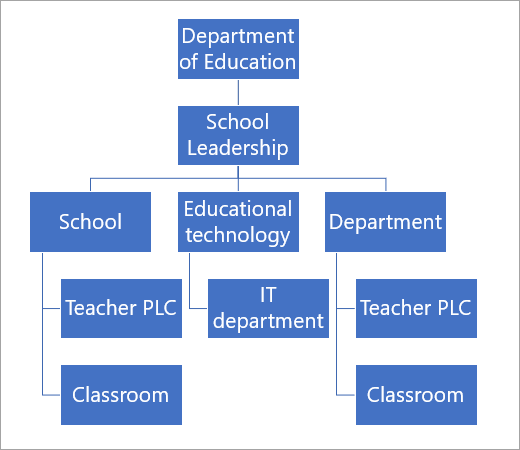
如何命名团队
建议使用 学校数据同步 (SDS) 来创建团队。 学校数据同步是一项免费服务,可从 SIS 中拉取名册和姓名。 这可确保整个区域的命名一致。 学生更改班级或学校时,成员身份将自动更新。 也就是说,许多学校和地区都分享了自己的“提示和技巧”来命名教职员工、PLC 或教职员工团队:
|
部门或 PLC 团队 |
课程科目名称 + 班年 + 学校地点 (例如: 物理 2018 派恩view) 建筑代码或名称 + 部门/年级级别 (例如:PHS 7) 学校代码 + 系 (前:PHS 历史系) |
|
全校团队 |
带有学校首字母缩写 (前缀,例如 PHS) |
|
课堂团队 |
学校代码 + 学科时间表代码 + 年份 (例如: PHS 11PH1 18-19) 后缀按年份 (例如:2018-19) 学校首字母缩写 + 教师姓名 + 班级名称 (Ex. PHS Asher Adv Eng 11A) 从教师的姓氏开始,以便可以轻松地按名称搜索课堂。 (Ex: Asher Adv Eng 11A PHS) |
请参阅 Teams 的运行情况。 示例团队和频道视图:
对于学校、教职员工和部门:
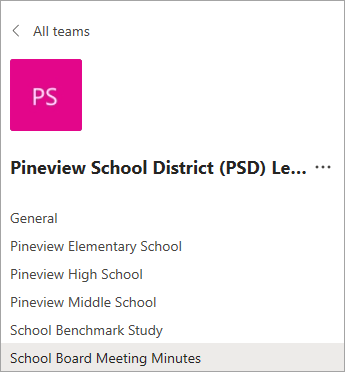
对于教师: